Win11怎么查看文件的后缀名?Win11显示文件后缀名的方法
更新日期:2023-09-22 06:10:47
来源:系统之家
手机扫码继续观看

win11与之前的win10比较起来改动非常大,导致很多用户升级了win11之后不会使用win11的功能了。一些基本操作都找不到在哪里了,但是有些功能还是和win10系统一样的没有改变,比如文件的后缀名在默认情况下会隐藏起来,如果您需要查看就需要自己手动设置了。
方法一:
1、打开搜索窗口,搜索“文件夹资源管理器选项”,点击【打开】,打开文件夹选项。
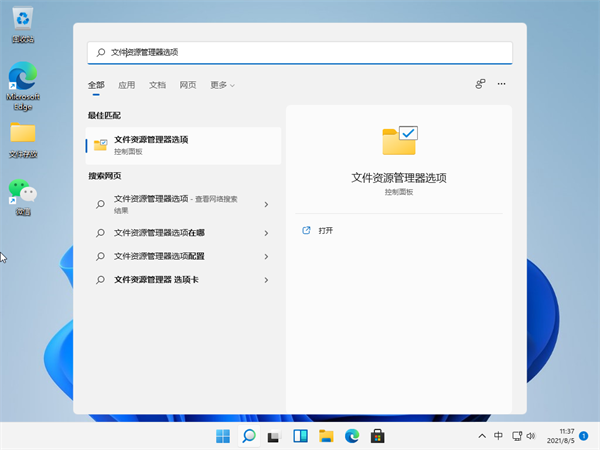
2、进入查看界面,取消勾选【隐藏已知文件类型的扩展名】,点击【确定】即可。
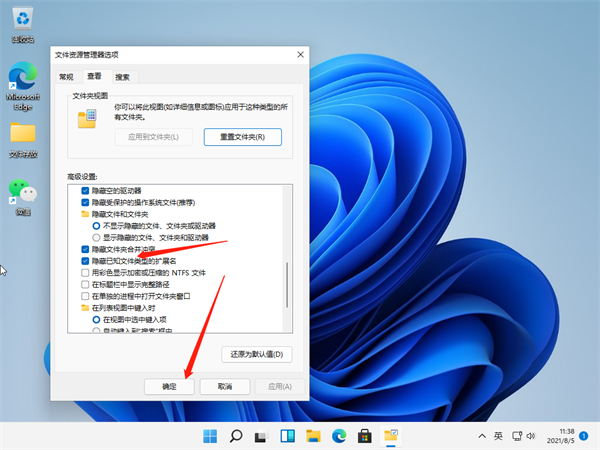
方法二:
1、打开任意文件夹,点击工具栏上面的【???】。
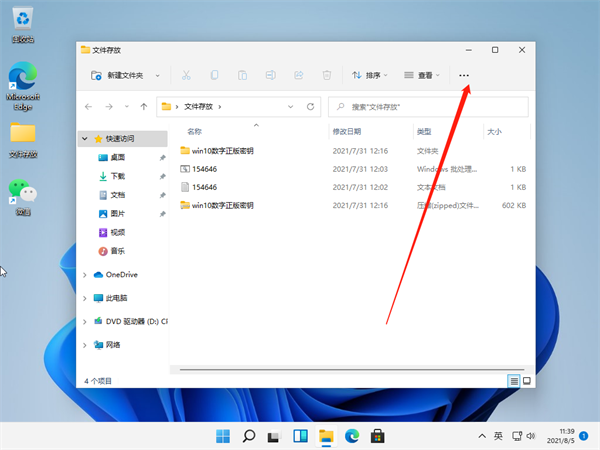
2、在弹出的菜单中点击【选项】,打开文件夹选项。
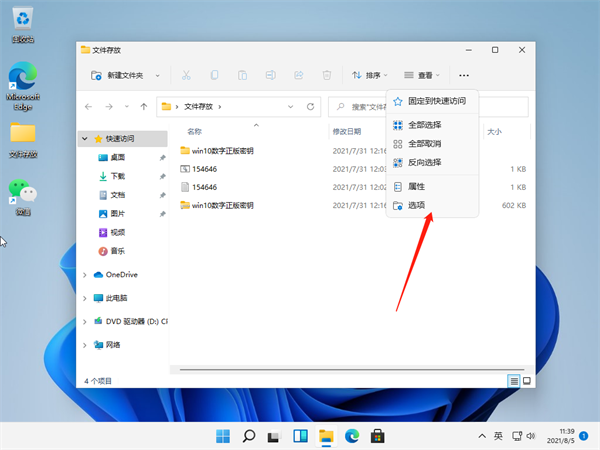
3、进入查看界面,取消勾选【隐藏已知文件类型的扩展名】。
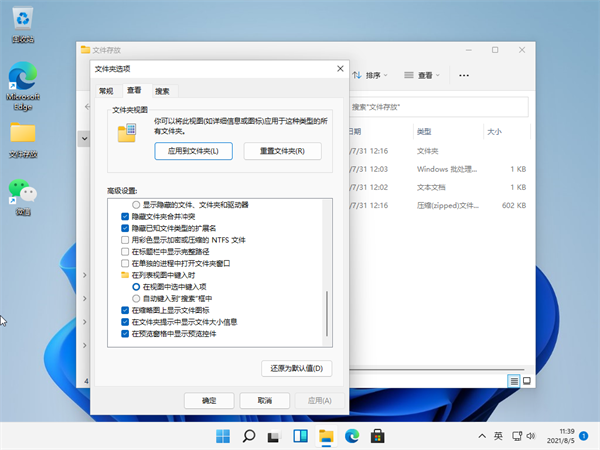
4、点击【确定】即可。
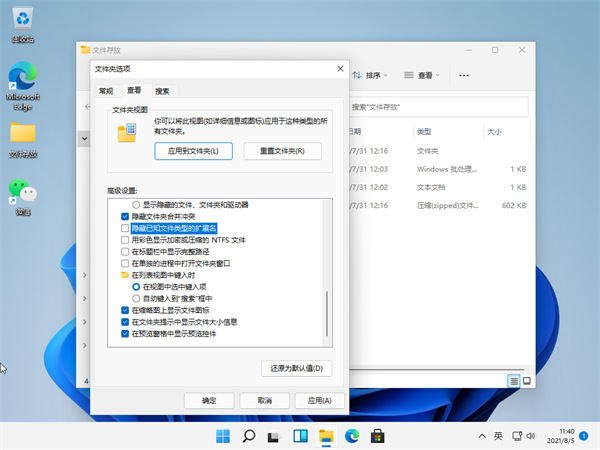
该文章是否有帮助到您?
常见问题
- monterey12.1正式版无法检测更新详情0次
- zui13更新计划详细介绍0次
- 优麒麟u盘安装详细教程0次
- 优麒麟和银河麒麟区别详细介绍0次
- monterey屏幕镜像使用教程0次
- monterey关闭sip教程0次
- 优麒麟操作系统详细评测0次
- monterey支持多设备互动吗详情0次
- 优麒麟中文设置教程0次
- monterey和bigsur区别详细介绍0次
系统下载排行
周
月
其他人正在下载
更多
安卓下载
更多
手机上观看
![]() 扫码手机上观看
扫码手机上观看
下一个:
U盘重装视频












